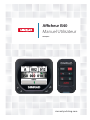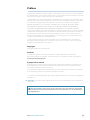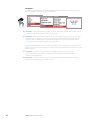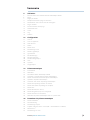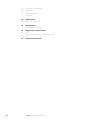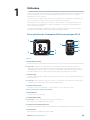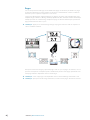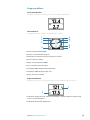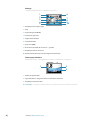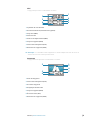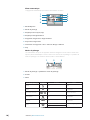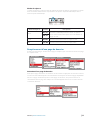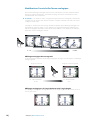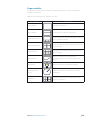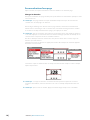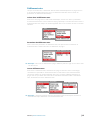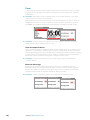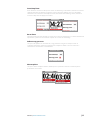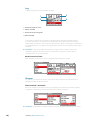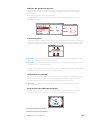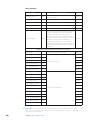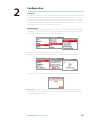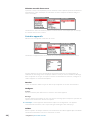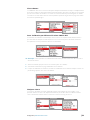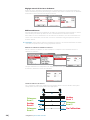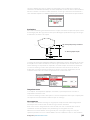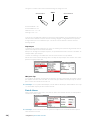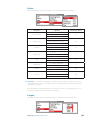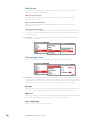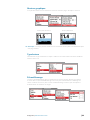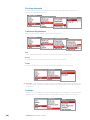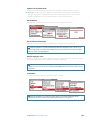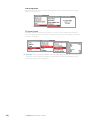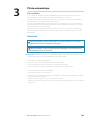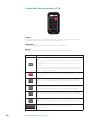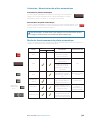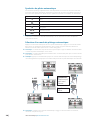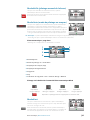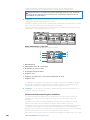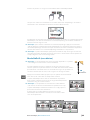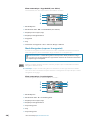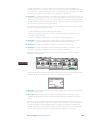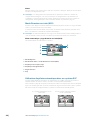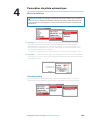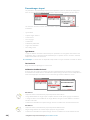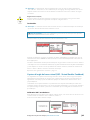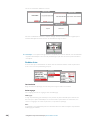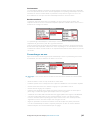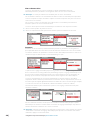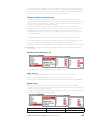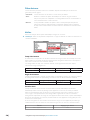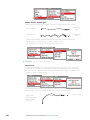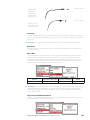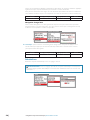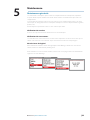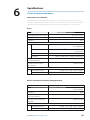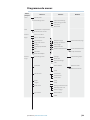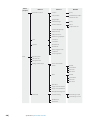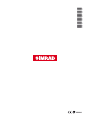FRANÇAIS
Acheur IS40
Manuel Utilisateur
simrad-yachting.com


| 1
Préface | Manuel Utilisateur IS40
Préface
Comme Navico améliore continuellement ce produit, nous nous réservons le droit d'y apporter
des modifications, sans que pour autant celles-ci soient indiquées dans la présente version du
manuel. Dans le doute, veuillez consulter votre distributeur.
Le propriétaire est le seul responsable de l'installation et de l'utilisation de l'instrument d'une
manière qu'ils ne puissent provoquer des blessures ou des dommages matériels. L'utilisateur
de ce produit s'engage à mettre en pratique les directives de sécurité de la navigation.
NAVICO HOLDING AS. ET SES FILIALES, SUCCURSALES ET ASSOCIÉS, REJETTENT TOUTE
RESPONSABILITÉ POUR DES UTILISATIONS DE CE PRODUIT POUVANT ENTRAÎNER DES
ACCIDENTS OU PROVOQUER DES DOMMAGES OU POUR DES UTILISATIONS ILLÉGALES.
Langue gouvernante : la présente déclaration, les manuels d'instructions, les modes d'emploi
et toute autre information relative au produit (la documentation) pourraient être traduits ou
ont été traduits à partir d'une autre langue (Traduction). Dans le cas de conflits entre une
traduction quelconque de la Documentation, la version anglaise de la Documentation sera
la seule version officielle de la Documentation.
Le présent manuel décrit la version du produit en cours au moment où ce document a
été imprimé. Navico Holding AS. et ses filiales, succursales et associés, se réservent le droit
d'apporter des modifications sans préavis.
Copyright
Copyright © 2012 Navico Holding AS.
Garantie
Le contrat de garantie est un document fourni indépendamment de cette notice.
Pour toute demande de garantie, veuillez consulter le site Web concernant votre appareil :
www.simrad-yachting.com
À propos de ce manuel
Ce manuel est le guide servant de référence pour l'utilisation du boîtier de commande du
pilote OP10 et de l'instrument Simrad IS40. Il est supposé que tous les équipements sont
correctement installés et prêt à être utilisé.
Il est également supposé que l'utilisateur possède des connaissances de base de navigation,
de la terminologie marine et des bonnes pratiques de marin.
Les sections de texte importantes qui exigent l'attention particulière du lecteur sont signalées
comme suit :
¼ Remarque: utilisé pour attirer l'attention du lecteur sur un commentaire ou une information
importante.
Avertissement: utilisé pour avertir le personnel qu'il est nécessaire de procéder
avec prudence pour éviter tout risque de blessure aux personnes et / ou de dommage
aux équipements.

2 |
Préface | Manuel Utilisateur IS40
Le logiciel
Ce manuel a été rédigé pour le Simrad IS40 RTM1 (Release to Market 1). Veuillez consulter le
site Web pour plus de détails sur la version actuelle.
¼ Remarque: la navigation dans les menus ci-dessus n'est fournie qu'à titre d'exemple et peut
ne pas correspondre au logiciel installé sur votre unité.
¼ Remarque: pour mettre à jour le logiciel, vous devez disposer d'un écran / traceur de cartes
multifonctions compatible sur le réseau. Par exemple, l'écran multifonctions (MFD) NSS de
Simrad. Si vous ne disposez pas d'un périphérique approprié sur le réseau, prenez contact
avec un revendeur Simrad pour mettre à jour le logiciel.
Vous pouvez télécharger la dernière version du logiciel depuis www.simrad-yachting.com et
mettre à niveau les écrans via le MFD de Simrad. La procédure détaillée est indiquée sur le site
Web de Simrad.
¼ Remarque: le manuel a été mis à jour pour s'adapter aux nouvelles versions du
logiciel. Vous pouvez télécharger la dernière version disponible du manuel depuis
www.simrad-yachting.com
¼ Remarque: certaines parties du logiciel sont soumises au copyright © 2011 The FreeType
Project (www.freetype.org). Tous droits réservés.

| 3
Sommaire | Manuel Utilisateur IS40
Sommaire
5 Utilisation
5 Écran et boîtier de Commande Pilote automatique OP10
6 Pages
7 Pages par défaut
11 Remplacement d'une page de données
12 Modification d’une échelle d’écran analogique
13 Pages modèles
14 Personnalisation d'une page
15 Défilement auto
16 Timer
18 Log
18 Alarmes
21 Conguration
21 Sources
22 Liste des appareils
26 Date & Heure
27 Unités
28 Mode écran
28 Paramétrage écran
29 Montrer graphique
29 Type bateau
29 Échantillonnage
30 Position décimale
30 Variation Magnétique
30 Sons
30 Système
32 Diagnostique
33 Pilote automatique
33 Présentation
33 Utilisation
34 Commande Pilote automatique OP10
35 Activation / désactivation du pilote automatique
35 Modes de fonctionnement du pilote automatique
36 Symboles du pilote automatique
36 Sélection d’un mode de pilotage automatique
37 Mode Veille (pilotage manuel de la barre)
37 Mode Auto (mode de pilotage au compas)
37 Mode Vent
39 Mode NoDrift (sans dérive)
40 Mode Navigation (cap vers le waypoint)
42 Mode Direction assistée (NFU)
42 Utilisation du pilote automatique dans un système EVC
43 Paramètres du pilote automatique
43 Menu Installation
43 Commissioning
44 Paramétrages à quai
45 Capteur d’angle de barre virtuel (VRF - Virtual Rudder Feedback)
46 Rudder drive
47 Paramétrages en mer

4 |
Sommaire | Manuel Utilisateur IS40
49 Réponse pilote automatique
50 Filtre état mer
50 Voilier
51 Pilotage automatique
54 Réinitialiser
55 Maintenance
55 Maintenance générale
57 Spécications
57 Caractéristiques techniques
58 Diagrammes dimensionnels
58 Écran
58 Boîtier de Commande Pilote automatique OP10
59 Diagramme de menus

| 5
Utilisation | Manuel Utilisateur IS40
Utilisation
Le système IS40 de Simrad est composé d'un boîtier de Commande Pilote automatique OP10
et d'un écran multifonctions en réseau. L'écran affiche des données de vitesse, de profondeur,
de cap, de position, de vent et d'environnement mesurées par des capteurs et d'autres
équipements reliés au système.
Les données de navigation, l'état du moteur / des batteries et les paramètres du bateau, tels
que le log cumulé et l'angle de barre, peuvent également être affichés.
L'instrument calcule le réglage de la vitesse, le vent, la distance et le temps de parcours, la
vitesse moyenne, les paramètres de pilote automatique et de dérive. Un chronomètre de
course est également inclus.
Si un pilote automatique compatible est installé et connecté au même réseau, il peut être
commandé par le boîtier de Commande Pilote automatique OP10.
Écran et boîtier de Commande Pilote automatique OP10
1
5
76
8
9
4
3
2
AUTO
10 10
11
MODE
STBY
1 Écran
2 Touche Menu / Enter
Permet d'accéder au menu principal, de sélectionner des sous-menus et de confirmer la sélection.
¼ Remarque: appuyer sur la touche Enter et la maintenir enfoncée pendant 3 secondes
affiche l'écran de configuration de l'éclairage de l'affichage. Le niveau d'éclairage est réglé
automatiquement sur 5 s'il était en dessous de cette valeur auparavant. Pour régler le niveau
souhaité, appuyez sur les touches haut et bas et appuyez sur Enter pour confirmer.
3 Touche Page
Fait défiler les huit pages d'affichage par défaut et permet de revenir à l'opération précédente
dans les menus.
¼ Remarque: pour afficher les données requises, il est possible de personnaliser les huit pages
d'affichage par défaut, dont la page du pilote automatique.
4 Touches de direction
Fait défiler les menus sélectionnés / valeurs définies vers le haut et vers le bas.
5 Commande Pilote automatique OP10
6 Touche Mode
Change le mode de pilotage.
7 Touche STBY (veille)
¼ Remarque: sur certains modèles, il s'agit de la touche OFF.
Passe le pilote automatique au mode veille.
8 Touches de contrôle de parcours
Change le parcours cible / active le mode direction assistée (NFU) lorsque le mode Veille est activé.
9 Touche Auto
Passe le pilote automatique au mode AUTO.
1

6 |
Utilisation | Manuel Utilisateur IS40
Pages
Lors de son premier démarrage, l'écran affiche huit pages de données par défaut. Les pages
de données affichent un certain nombre de données et d'informations relatives au bateau
transmises par les capteurs et appareils sur le réseau.
Les pages d'affichage par défaut proposent les options suivantes : Vitesse/Profondeur, Vent
composé, Angle vent/Vitesse, Pilotage, Historique profondeur, GPS, Autoroute et Pilote automatique.
Chaque pression sur la touche Page remplace la page de données affichée par la prochaine
page présélectionnée dans le cycle.
¼ Remarque: appuyer sur la touche Page change les pages de données dans la séquence et
active la rotation continue.
Vous pouvez choisir d'intégrer jusqu'à huit pages dans le cycle de pages de données, ceux-ci
peuvent correspondre à n'importe quelle combinaison parmi les huit pages par défaut et les
neuf pages modèles disponibles dans le menu Pages.
¼ Remarque: seules sept pages sont disponibles dans le mode Affichage instruments seuls.
¼ Remarque: pour que la touche Page fonctionne, au moins deux pages doivent être activées.

| 7
Utilisation | Manuel Utilisateur IS40
Pages par défaut
Vitesse/Profondeur
Affichage de données sur deux lignes. Vitesse du bateau et profondeur
Vent composé
La page Vent composé présente les informations suivantes :
1
2
3
4
9
8
5
6
7
1 Vitesse Vent apparent (AWS)
2 Rouge - virement bâbord au près
3 Orientation du bateau (toujours dirigé vers l'avant).
4 Vitesse Vent vrai (TWS)
5 Angle de vent apparent (AWA)
6 Vert - virement tribord au près
7 Graphique AWA (Angle de vent apparent)
8 Graphique TWA (Angle de vent vrai)
9 Angle de vent vrai (TWA)
Angle vent/Vitesse
Affichage de données sur deux lignes. Angle de vent apparent et Vitesse Vent vrai
1
2
1 Indicateur d'angle du vent - Flèche verte droite = virement tribord. Flèche rouge
droite = virement bâbord
2 Indicateur de l'échelle de Beaufort

8 |
Utilisation | Manuel Utilisateur IS40
Pilotage
La page Pilotage présente les informations suivantes :
3
8
4
9
7
6
1
2
5
10
1 Graphique du compas (Cap)
2 Cap
3 Cap au waypoint (BTW)
4 Limite hors parcours
5 Ligne loxodromique
6 Indicateur BTW
7 Cap suivi (COG)
8 Écart de route (XTE) R = droite / L = gauche
9 Graphique d'écart de route
10 Position du bateau à partir de la ligne loxodromique
Historique profondeur
Profondeur actuelle et histogramme de données de profondeur enregistrées.
1
2
3
1 Valeur de profondeur
2 Type de bateau - image de voilier ou de bateau à moteur
3 Graphique de profondeur
¼ Remarque: vous pouvez ajuster l'échelle de la période à l'aide des touches haut et bas.

| 9
Utilisation | Manuel Utilisateur IS40
GPS
La page GPS présente les informations suivantes :
2
3
6
7
1
5
8
4
1 Système de coordonnées
2 Position du bateau (latitude et longitude)
3 Cap suivi (COG)
4 Heure locale
5 Vitesse de déplacement (SOG)
6 Cap au waypoint (BTW)
7 Heure d'arrivée prévue (ETA)
8 Distance au waypoint (DTW)
¼ Remarque: les informations GPS s'appuient sur un GPS adapté connecté au réseau et
sélectionné à l'écran en tant que GPS actuel.
Autoroute
La page Autoroute présente les informations suivantes :
1
4
7
2
5
6
3
1 Nom de waypoint
2 Heure d'arrivée prévue (ETA)
3 Prochain waypoint
4 Graphique d'autoroute
5 Cap au waypoint (BTW)
6 Écart de route (XTE)
7 Distance au waypoint (DTW)

10 |
Utilisation | Manuel Utilisateur IS40
Pilote automatique
La page Pilote automatique présente les informations suivantes :
5
6
7
8
4
2
3
1
1 Mode Réponse
2 Mode de pilotage
3 Graphique du compas (Cap)
4 Graphique d'angle de barre
5 Cap pilote / Angle vent / Angle de barre
6 Cap actuel / Angle vent
7 Indicateur du cap pilote - Vert = Tribord / Rouge = Bâbord
8 Cap
Modes de pilotage
Les informations de cap et de cap pilote actuelles changent à l'écran selon le mode dans
lequel le pilote automatique se trouve. Voici la liste des modes de pilotage. Le symbole du
mode de pilotage et les données actuelles/cibles seront affichées.
12 3
1 Mode de pilotage / symbole du mode de pilotage
2 Actuel
3 Cible
Mode de pilotage Symbole Actuel Cible
Veille
S
Cap N/A
Auto
A
Cap Cap pilote
Direction assistée
NFU
Cap Angle de barre
Navigation
N
Cap Cap pilote
NoDrift
ND
Cap Cap pilote
Vent
W
Angle Vent vrai (TWA)
Paramétrage angle de
vent
Angle de vent apparent (AWA)

| 11
Utilisation | Manuel Utilisateur IS40
Modes de réponse
Le mode de réponse se trouve à côté du symbole du mode de pilotage. Sélectionnez les modes
Auto ou manuel haut/bas dans les paramètres de réponse du pilote automatique dans le
menu du pilote automatique.
Mode de réponse Symbole Description
Auto
Hi-A
Lorsqu'il est réglé sur Auto, le pilote automatique
sélectionne automatiquement le mode de réponse
élevée ou basse déterminé par la vitesse du bateau et
l'angle du vent
Lo-A
Haut
Hi-M
Sélection manuelle du mode de réponse Haut
Bas
Lo-M
Sélection manuelle du mode de réponse Bas
Remplacement d'une page de données
Accédez au menu Pages. Sélectionnez la page à remplacer, puis sélectionnez la nouvelle page
de remplacement.
Activation d'une page de données
Pour qu'une page de données de données soit accessible en appuyant sur la touche associée,
assurez-vous tout d'abord qu'elle a été sélectionnée en tant que l'une des huit pages disponibles.
Une fois la page sélectionnée parmi les huit pages de données, vous pouvez l'activer en
sélectionnant Activer page. Une marque de sélection apparaît dans la case à cocher une fois
la sélection effectuée.

12 |
Utilisation | Manuel Utilisateur IS40
Modication d’une échelle d’écran analogique
Pour certains affichages analogiques plein écran, l’utilisation des touches fléchées modifie
la plage de l’échelle analogique. Sélectionnez la plage de l’échelle en fonction de votre
environnement et de vos besoins.
¼ Remarque: si les données réelles enregistrées dépassent l’échelle analogique sélectionnée,
l’aiguille reste au niveau le plus haut de l’échelle. La fenêtre numérique du centre de l’écran
indique la valeur réelle.
L’exemple ci-dessous présente la plage d’échelle disponible pour l’affichage analogique de
la profondeur réglée en mètres. Si vous appuyez sur la touche flèche haut, l’affichage des
échelles analogiques disponibles défile de 0-5 m à 0 -200 m. Si vous appuyez sur la touche
flèche bas, l’échelle analogique décroît.
Achage analogique du vent agrandi
Le fait de modifier l’échelle d’un affichage analogique de l’angle du vent fait passer l’affichage
à l’angle agrandi.
Angle de vent vrai Angle de vent vrai agrandi
Achages analogiques de l’angle de barre et de l’angle de gîte
Les affichages analogiques de l’angle de barre et de l’angle de gîte ont une échelle inversée
avec le zéro en bas.
0 - 5 m 0 - 200m
0° - 180° incréments
de 10°
0° - 50° incréments
de 5°

| 13
Utilisation | Manuel Utilisateur IS40
Pages modèles
Vous pouvez configurer plusieurs pages modèles pour afficher des données spécifiques
adaptées à l’utilisateur.
Effectuez votre choix parmi les éléments suivants :
Page modèle Symbole Description
Ligne simple
Une ligne de données
Ligne double
Deux groupes de données superposés
Quatre panneaux H
Quatre groupes de données. Un groupe supérieur
et trois groupes inférieurs
Quatre panneaux ID
Quatre groupes de données. Panneaux divisés de
façon identique
Neuf panneaux
Neuf groupes de données. Panneaux divisés de
façon identique
Histogramme
0.0
Affiche les données sous la forme d'un
histogramme avec une valeur de données au-
dessus
Analogique
Affiche les données au format analogique
Analogique plein
écran
Affiche les données en plein écran au format
analogique
Autoroute
Graphique autoroute sous lequel figurent trois
groupes de données

14 |
Utilisation | Manuel Utilisateur IS40
Personnalisation d'une page
Après sélection, vous pouvez modifier les données affichées en éditant la page.
Changer les données
Vous pouvez modifier une page modèle pour qu'elle affiche les informations spécifiques dont
vous avez besoin.
¼ Remarque: une page modèle n'est pas modifiable tant qu'elle n'a pas été sélectionnée
comme l'une des huit pages de données.
Pour changer l'affichage des données dans la page modèle, sélectionnez tout d'abord le
modèle dans le menu Pages. Dans le menu Action, sélectionnez Changer données. Mettez
en évidence le champ à modifier dans la page, puis appuyez sur Enter.
¼ Remarque: utilisez les touches de direction de l'écran pour passer d'un champ de données
à un autre. Appuyer sur une touche dans une direction change la position du champ mis en
évidence dans la séquence et active la rotation continue.
Une fois le champ de données sélectionné, vous pouvez choisir dans le menu, le type de
données qu'il doit contenir.
Sélectionnez le type de données en appuyant sur Enter. Une marque de sélection apparaît
alors dans la case à cocher.
Les données requises s'affichent dans le champ sélectionné. Pour remplir les autres champs,
répétez la procédure.
¼ Remarque: si un type de données est sélectionné mais qu'aucun capteur du réseau ne
fournit les informations, l'écran de données sera vide. Les champs comporteront alors des
tirets.
¼ Remarque: pour revenir au modèle, appuyez la touche Page lorsque vous le souhaitez.

| 15
Utilisation | Manuel Utilisateur IS40
Délement auto
Lorsqu'il est sélectionné, le défilement auto fait défiler automatiquement les pages activées
à un intervalle prédéterminé par la vitesse de défilement souhaitée dans le menu des
paramètres de défilement automatique.
Inclure dans le délement auto
Pour inclure une page dans le défilement automatique, rendez-vous dans les paramètres
de défilement auto dans le menu Action de la page spécifique et sélectionnez Inclure dans le
défilement auto. Une marque de sélection apparaît dans la case à cocher une fois la sélection
effectuée.
Paramètres de délement auto
Dans le menu des paramètres de défilement auto, vous pouvez lancer la fonction de
défilement auto et définir l'intervalle de défilement des pages.
¼ Remarque: l'intervalle de défilement des pages affichées peut être réglé sur une valeur entre
1 et 10 secondes.
Lancer délement auto
Pour lancer le défilement auto, sélectionnez une page de données dans le menu Pages,
sélectionnez les paramètres de défilement auto et sélectionnez Lancer défilement auto.
Lorsqu'une marque de sélection apparaît dans la case à cocher, l'affichage fait défiler les
pages selon le cycle défini dans l'intervalle de défilement auto. Pour arrêter le défilement
auto, désélectionnez Lancer défilement auto.
¼ Remarque: vous pouvez définir l'intervalle de transition entre écrans depuis ce menu en
sélectionnant Temps défilement et en modifiant l'intervalle.

16 |
Utilisation | Manuel Utilisateur IS40
Timer
Le timer peut être utilisé comme compte à rebours pour le départ d'une course et comme
moyen de mesurer le temps écoulé après le départ d'une course ou pour toute opération
chronométrée.
¼ Remarque: par défaut, le timer est partagé entre les écrans interconnectés sur le réseau.
Toutes les valeurs du timer seront identiques.
Vous pouvez lancer le timer à tout moment en sélectionnant Start Timer dans le menu de
configuration du timer. Si le timer est démarré alors que la valeur de début est réglée sur
zéro (00:00), son compteur commencera à s'incrémenter et à indiquer le temps écoulé.
¼ Remarque: la valeur du timer est exprimée en heures : minutes : secondes. Les heures
s'affichent dans l'angle supérieur droit de l'écran.
Timer de compte à rebours
Si vous souhaitez démarrer le compte à rebours avant le départ d'une course, définissez une
valeur dans le champ Valeur de démarrage du menu de configuration du timer. Lorsqu'une
valeur chronométrique figure dans le champ Valeur de démarrage, le timer commence le compte
à rebours depuis cette valeur lorsque vous le démarrez. Lorsque la valeur chronométrique
atteint zéro, le timer commence à enregistrer le temps de course écoulé.
¼ Remarque: format chronométrique = Heures (dans l'angle supérieur droit) Minutes :
Secondes (MM:SS).
Valeur de démarrage
Pour définir une valeur de démarrage. Mettez en évidence et sélectionnez Valeur de
démarrage. Appuyer sur la touche Page fait défiler les valeurs du chronomètre de gauche
à droite. Faire défiler vers le haut ou vers le bas la valeur mise en évidence a pour effet de
la modifier. Pour terminer et confirmer l'opération, appuyez sur Enter.
¼ Remarque: la valeur minimale supérieure à zéro pour le timer est d'une minute.

| 17
Utilisation | Manuel Utilisateur IS40
Start/Stop Timer
Pour démarrer le timer une fois qu'une valeur de démarrage a été définie, mettez en évidence
l'option Start timer et appuyez sur Entrée. La page du timer s'affiche alors et le décompte
commence. Pour arrêter le décompte du timer, sélectionnez Paramétrage Timer, mettez en
évidence Stop Timer et appuyez sur Enter.
Reset Timer
Sélectionner Reset timer réinitialise le timer sur la valeur de démarrage. Si le timer fonctionnait
auparavant, il poursuit son exécution à partir de la valeur de démarrage.
Début enreg. parcours
Lorsque cette option est sélectionnée, le log journalier enregistre le temps écoulé et
la distance parcourue à partir du moment où le compte à rebours est arrivé à zéro et a
commencé à incrémenter le chronomètre.
Minute pleine
Lorsque le timer compte à rebours, Minute pleine synchronise l'heure à la minute pleine
précédente ou suivante.

18 |
Utilisation | Manuel Utilisateur IS40
Log
La page Log présente les informations suivantes :
1
2
3
4
1 Distance trajet en cours
2 Heure actuelle
3 Distance totale consignée
4 Date actuelle
Le log affiche la date et l'heure actuelles, la distance totale enregistrée pendant la durée
de vie des instruments et le log journalier affichant la distance totale parcourue depuis la
réinitialisation du parcours et la sélection de Start parcours. Après le démarrage, la commande
devient Stop parcours. Le compteur du log journalier continue à s'incrémenter jusqu'à ce qu'il
soit arrêté.
¼ Remarque: il n'est pas possible de réinitialiser le log et la date. La date est extraite des
paramètres généraux de date et d'heure. Il est possible de régler l'heure pour qu'elle
corresponde à celle de votre position.
Reset Parcours et Timer
Pour réinitialiser le parcours et l'heure, sélectionnez Reset Parcours et Timer.
Alarmes
Si le capteur est connecté au réseau, vous pouvez activer l'alarme correspondante en la
sélectionnant dans la liste des alarmes.
Alarme activée / désactivée
Activez ou désactivez une alarme dans la liste d'alarmes. Une marque de sélection s'affiche
en regard de l'alarme dans la liste pour indiquer que l'alarme est activée.
¼ Remarque: il est possible de désactiver toutes les alarmes en sélectionnant Désactiver alarme
La page charge ...
La page charge ...
La page charge ...
La page charge ...
La page charge ...
La page charge ...
La page charge ...
La page charge ...
La page charge ...
La page charge ...
La page charge ...
La page charge ...
La page charge ...
La page charge ...
La page charge ...
La page charge ...
La page charge ...
La page charge ...
La page charge ...
La page charge ...
La page charge ...
La page charge ...
La page charge ...
La page charge ...
La page charge ...
La page charge ...
La page charge ...
La page charge ...
La page charge ...
La page charge ...
La page charge ...
La page charge ...
La page charge ...
La page charge ...
La page charge ...
La page charge ...
La page charge ...
La page charge ...
La page charge ...
La page charge ...
La page charge ...
La page charge ...
La page charge ...
La page charge ...
-
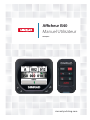 1
1
-
 2
2
-
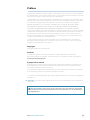 3
3
-
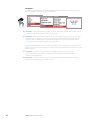 4
4
-
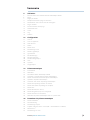 5
5
-
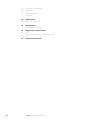 6
6
-
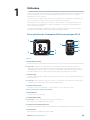 7
7
-
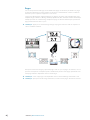 8
8
-
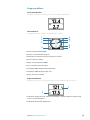 9
9
-
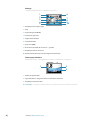 10
10
-
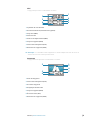 11
11
-
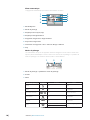 12
12
-
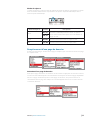 13
13
-
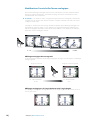 14
14
-
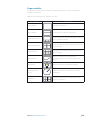 15
15
-
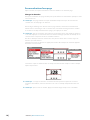 16
16
-
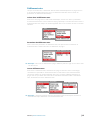 17
17
-
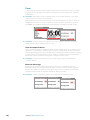 18
18
-
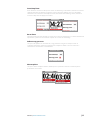 19
19
-
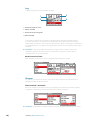 20
20
-
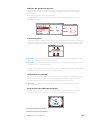 21
21
-
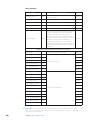 22
22
-
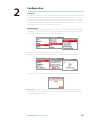 23
23
-
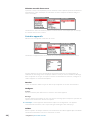 24
24
-
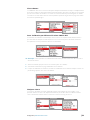 25
25
-
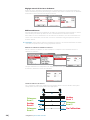 26
26
-
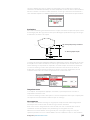 27
27
-
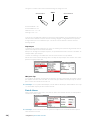 28
28
-
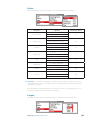 29
29
-
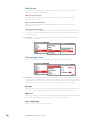 30
30
-
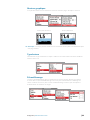 31
31
-
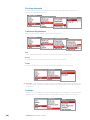 32
32
-
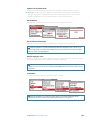 33
33
-
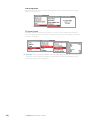 34
34
-
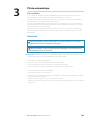 35
35
-
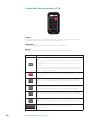 36
36
-
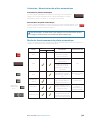 37
37
-
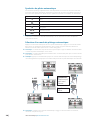 38
38
-
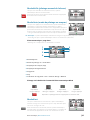 39
39
-
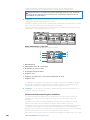 40
40
-
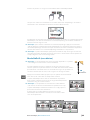 41
41
-
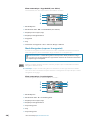 42
42
-
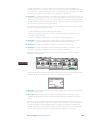 43
43
-
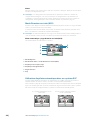 44
44
-
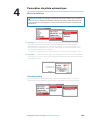 45
45
-
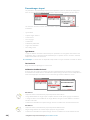 46
46
-
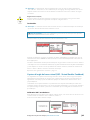 47
47
-
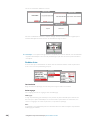 48
48
-
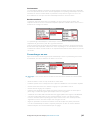 49
49
-
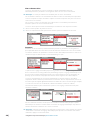 50
50
-
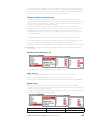 51
51
-
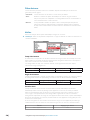 52
52
-
 53
53
-
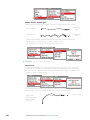 54
54
-
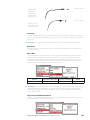 55
55
-
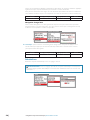 56
56
-
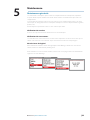 57
57
-
 58
58
-
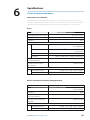 59
59
-
 60
60
-
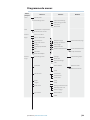 61
61
-
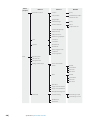 62
62
-
 63
63
-
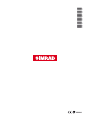 64
64
Simrad IS40 Mode d'emploi
- Taper
- Mode d'emploi
- Ce manuel convient également à
Documents connexes
-
Simrad OP12 Mode d'emploi
-
Simrad iS35 Mode d'emploi
-
Simrad AP60 Guide de démarrage rapide
-
Simrad A2004 Mode d'emploi
-
Simrad AP60 Mode d'emploi
-
Simrad IS20 Guide de démarrage rapide
-
Simrad AP48 Guide de démarrage rapide
-
Simrad NSS Mode d'emploi
-
Simrad TP10.TP22,TP32 Mode d'emploi
-
Simrad IS42 Mode d'emploi